Inovujte svoj počítač na verziu Pro alebo spustite nejaké príkazy
- Miestna bezpečnostná politika je súčasťou Editora skupinovej politiky, ktorú možno použiť na konfiguráciu zabezpečenia vášho systému.
- Miestnu bezpečnostnú politiku nájdete vo vydaniach Enterprise, Pro a Education operačného systému Windows.
- Najlepšie by bolo, keby ste použili skript na získanie miestnej bezpečnostnej politiky na vašom PC.

XNAINŠTALUJTE KLIKNUTÍM NA STIAHNUŤ SÚBOR
Tento softvér opraví bežné chyby počítača, ochráni vás pred stratou súborov, škodlivým softvérom, zlyhaním hardvéru a optimalizuje váš počítač na maximálny výkon. Opravte problémy s počítačom a odstráňte vírusy teraz v 3 jednoduchých krokoch:
- Stiahnite si Restoro PC Repair Tool ktorý prichádza s patentovanými technológiami (dostupný patent tu).
- Kliknite Spustite skenovanie nájsť problémy so systémom Windows, ktoré by mohli spôsobovať problémy s počítačom.
- Kliknite Opraviť všetko na opravu problémov ovplyvňujúcich bezpečnosť a výkon vášho počítača.
- Restoro bol stiahnutý používateľom 0 čitateľov tento mesiac.
Pomocou konzoly Local Security Policy môžete nastaviť bezpečnostné politiky pre počítače alebo skupiny počítačov dostupných vo vašej sieti. Viaceré správy používateľov však potvrdzujú, že na ich počítači so systémom Windows 10 chýba lokálna bezpečnostná politika.
To by mohol byť problém, najmä v Domáce verzie operačného systému Windows. V tejto príručke vám ukážeme, ako pridať lokálnu bezpečnostnú politiku v systéme Windows 10 a všetky rôzne spôsoby, ako ju otvoriť. Poďme teda rovno do toho.
Prečo v systéme Windows 10 chýba lokálna bezpečnostná politika?
Ak používate Windows 10 a pri pokuse o otvorenie lokálnej bezpečnostnej politiky sa zobrazí chyba Windows 10 nemôže nájsť secpol.msc. Je to preto, že na svojom počítači používate domácu edíciu systému Windows 10.
Keďže ide o pokročilú funkciu a súčasť Editora zásad skupiny, ktorá umožňuje správcom spravovať alebo spravovať rôzne bezpečnostné parametre hostiteľských počítačov, Microsoft to nezahrnul do Home edícií Windowsu 10 alebo 11.
Modul Local Security Policy, alebo často celý Group Policy Editor, je dostupný len v edíciách Windows 10 Enterprise, Pro a Education. Ak chcete získať prístup k miestnej bezpečnostnej politike vo vydaní Windows 10 Home, povolili ste ju manuálne.
Ako môžem povoliť lokálnu bezpečnostnú politiku v systéme Windows 10?
- Prečo v systéme Windows 10 chýba lokálna bezpečnostná politika?
- Ako môžem povoliť lokálnu bezpečnostnú politiku v systéme Windows 10?
- 1. Spustite niekoľko príkazov
- 2. Použite skript
- 3. Inovujte na Windows 10 Pro
- Ako môžem otvoriť miestnu bezpečnostnú politiku v systéme Windows 10?
- 1. Použite dialóg Spustiť
- 2. Použite ovládací panel
- 3. Použite príkazový riadok
- 4. Použite Správcu úloh
- 5. Použite Prieskumník súborov
1. Spustite niekoľko príkazov
- Stlačte tlačidlo Vyhrať kľúč na otvorenie Štart Ponuka.
- OTVORENÉ Príkazový riadok ako správca.

- Zadajte nižšie uvedené príkazy jeden po druhom a stlačte Zadajte po každom jednom.
PRE %F IN ("%SystemRoot%\servicing\Packages\Microsoft-Windows-GroupPolicy-ClientTools-Package~*.mum") Urobte (DISM /Online /NoRestart /Add-Package:"%F" )PRE %F IN ("%SystemRoot%\servicing\Packages\Microsoft-Windows-GroupPolicy-ClientExtensions-Package~*.mum") Urobte (DISM /Online /NoRestart /Add-Package:"%F" ) - Reštart váš počítač.
2. Použite skript
- Stiahnite si skript SecPol.
- Kliknite pravým tlačidlom myši na stiahnutý súbor a rozbaľte ho.
- Uistite sa, že ste pripojený k internetu.
- Otvorte priečinok a kliknite pravým tlačidlom myši na súbor gpedit-enabler.bat.
- Vyberte Spustiť ako správca možnosť.
- Otvorí sa príkazový riadok a nainštaluje sa požadované súbory automaticky na vašom PC.

- Keď pre pokračovanie stlačte ľubovolnú klávesu správa sa zobrazí v príkazovom riadku, stlač ktorýkoľvek kláves pre ukončenie CMD.
- Reštart váš počítač.
3. Inovujte na Windows 10 Pro
- Stlačte tlačidlo Vyhrať + ja kľúče na otvorenie nastavenie Ponuka.
- Vyberte Aktualizácia a zabezpečenie.

- Kliknite na Aktivácia na ľavej table.

- Vyberte Choď do obchodu možnosť.

- Kúpte si Pro verziu systému Windows 10.
- Po inovácii systému budete mať natívne Editor zásad skupiny.
Ako môžem otvoriť miestnu bezpečnostnú politiku v systéme Windows 10?
1. Použite dialóg Spustiť
- Stlačte tlačidlo Vyhrať + R kľúče na otvorenie Bežať dialóg.
- Typ secpol.msc a stlačte Zadajte.

- Otvorí sa lokálna bezpečnostná politika.
2. Použite ovládací panel
- Stlačte tlačidlo Vyhrať kľúč na otvorenie Štart Ponuka.
- OTVORENÉ Ovládací panel.

- Prepnúť na Malé ikony pod Zobraziť podľa možnosť.

- Kliknite na Nástroje systému Windows.

- Vyberte Miestna bezpečnostná politika.

3. Použite príkazový riadok
- Stlačte tlačidlo Vyhrať kľúč na otvorenie Štart Ponuka.
- OTVORENÉ Príkazový riadok ako správca.

- Zadajte nižšie uvedený príkaz a stlačte Zadajte.
secpol
4. Použite Správcu úloh
- Stlačte tlačidlo Vyhrať kľúč na otvorenie Štart Ponuka.
- Typ Správca úloh a otvorte ho.

- Kliknite na Súbor.

- Vyberte Spustite novú úlohu.

- Typ secpol.msc v Vytvorte novú úlohu okno.
5. Použite Prieskumník súborov
- Stlačte tlačidlo Vyhrať + E kľúče na otvorenie Prieskumník súborov.
- Typ secpol.msc v paneli s adresou a stlačte Zadajte.
- The Otvorí sa lokálna bezpečnostná politika.
Tip odborníka:
SPONZOROVANÉ
Niektoré problémy s počítačom je ťažké vyriešiť, najmä pokiaľ ide o poškodené úložiská alebo chýbajúce súbory systému Windows. Ak máte problémy s opravou chyby, váš systém môže byť čiastočne poškodený.
Odporúčame vám nainštalovať Restoro, nástroj, ktorý naskenuje váš stroj a zistí, v čom je chyba.
Kliknite tu stiahnuť a začať s opravou.
Toto sú rôzne spôsoby otvorenia miestnych zásad zabezpečenia na počítači so systémom Windows 10. Upozorňujeme, že k lokálnej bezpečnostnej politike budete mať prístup iba vtedy, ak ju pridáte podľa vyššie uvedených metód.
Uviedli sme mnoho spôsobov, ako otvoriť Editor zásad skupiny na počítači so systémom Windows 11. V príručke sa tiež uvádzalo jej povolenie v prípade, že používate domácu edíciu Windows 11.
Pre používateľov, ktorí hľadajú spôsoby, ako vyriešiť problém Chyba editora zásad skupiny na ich počítači so systémom Windows 10 alebo notebooku, máme množstvo riešení, ktoré vám pomôžu problém vyriešiť.
Ak Vo vašom Windowse 11 chýba lokálna bezpečnostná politika PC, mali by ste si pozrieť našu príručku a povoliť ju.
Neváhajte a dajte nám vedieť v komentároch nižšie, ak vám táto príručka pomohla vyriešiť miestnu bezpečnostnú politiku chýbajúcu v systéme Windows 10.
Stále máte problémy? Opravte ich pomocou tohto nástroja:
SPONZOROVANÉ
Ak rady uvedené vyššie nevyriešili váš problém, váš počítač môže mať hlbšie problémy so systémom Windows. Odporúčame stiahnutím tohto nástroja na opravu počítača (hodnotené ako skvelé na TrustPilot.com), aby ste ich mohli jednoducho osloviť. Po inštalácii stačí kliknúť na Spustite skenovanie tlačidlo a potom stlačte Opraviť všetko.

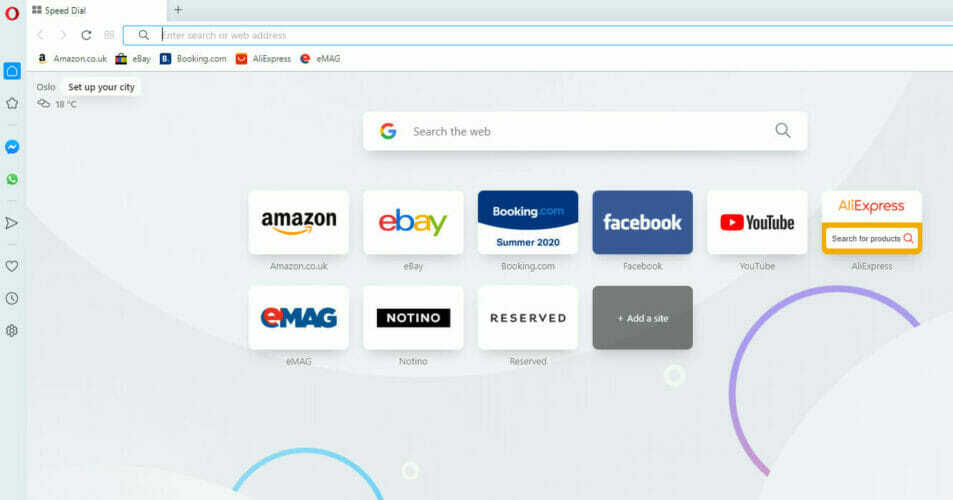
![5 najlepších batohov proti krádeži s 3-miestnym zámkom [Sprievodca 2021]](/f/96b21a2a9386c30cd8bc85634de2f1c3.jpg?width=300&height=460)